Почему пищит комп: Почему пищит компьютер и что с этим делать? — Запускай.РФ
Содержание
Пищит компьютер ?
Сегодня компьютеры имеются практически в каждой семье, но мало кто достаточно хорошо разбирается в данной технике, чтобы диагностировать возможную неполадку. ПК не даром называют «умным» устройством, ведь он способен звуковыми сигналами сообщать о некоторых неисправностях, препятствующих нормальной работе системы. Если пищит компьютер, значить небольшой динамик, подключенный к материнской плате, сообщает о состоянии всех рабочих узлов.
При включении компьютер пищит один раз
При включении компьютера происходит проверка всех комплектующих, если их состояние удовлетворительное,системник пищит один раз, сигнализируя о готовности к работе. Возникновение других звуковых комбинаций или полное отсутствие сигнала означает неполадку составляющих частей. Отсутствие звукового сигнала или непрекращающийся писк может означать неисправность блока питания , также существует вероятность нарушения контакта с материнской платой . Скорее всего, придется устанавливать новый блок питания.
Если ваш компьютер пищит и не включается
При возникновении неполадок в работе вашего ПК, перед тем как обратиться в сервис, стоит провести чистку системного блока. Довольно часто нарушение работоспособности возникает из-за пыли, которая скапливается внутри. Вследствие чего происходит перегрев плат и потеря контакта. Тогда, соответственно, пищит компьютер, сигнализируя данную неисправность. Чтобы почистить системник, необходимо открыть крышку корпуса (открутив болты), снять видеокарту и оперативную память. После аккуратно выдуть пылесосом скопившуюся пыль и мягкой кисточкой почистить контакты. Если после сборки комплектующих проблему устранить не удалось, придется обращаться к специалисту.
Если системник пищит два раза
Обычно, два коротких звуковых сигнала означают о проблеме с настройками BIOS. Устранить неисправность, можно открыв меню BIOS и выставив оптимально подходящие параметры. Чтобы войти в меню следует во время загрузки операционной системы нажать Del или F2. Если сомневаетесь, тогда при загрузке внизу экрана можно прочитать, нажатие какой кнопки открывает настройки BIOS’а. При отсутствии необходимых знаний, следует просто выставить все параметры по умолчанию. Если все равно при включении компьютер пищит, лучше обратиться к специалистам.
Если сомневаетесь, тогда при загрузке внизу экрана можно прочитать, нажатие какой кнопки открывает настройки BIOS’а. При отсутствии необходимых знаний, следует просто выставить все параметры по умолчанию. Если все равно при включении компьютер пищит, лучше обратиться к специалистам.
Если пищит компьютер три раза
Системный блок издает три длинных звуковых сигнала, когда отсутствует стабильное подключение к клавиатуре. Соответственно, необходимо проверить состояние разъема и гнезда, если соединение нормальное, проблема в самом устройстве. Но прежде чем его заменять, необходимо проверить наличие соответствующих драйверов, отвечающих за работоспособность клавиатуры. Если пищит системник издавая короткие сигналы, значить неисправность в оперативной памяти или устройство не может «найти» ее, что свидетельствует об отсутствии нормального контакта.
Если пищит компьютер, издавая один длинный и три коротких сигнала
Когда при включении компьютер пищит, издавая вначале длинный сигнал, а после три коротких, значить возникла проблема с видеокартой. Система не может «связаться» с данным узлом вследствие поломки или нарушения контакта. Самостоятельно можно, как было сказано выше, разобрать и тщательно прочистить системный блок и все контакты от пыли, если проблему устранить не удалось, придется приобретать новую комплектующую деталь. Если пищит системник, но вы не можете диагностировать неполадку, попробуйте вынуть все съемные планки, почистить их, после чего вставлять по очереди и запускать компьютер. Системный блок должен издать звуковой сигнал на «проблемной» планке, которую придется заменить.
Система не может «связаться» с данным узлом вследствие поломки или нарушения контакта. Самостоятельно можно, как было сказано выше, разобрать и тщательно прочистить системный блок и все контакты от пыли, если проблему устранить не удалось, придется приобретать новую комплектующую деталь. Если пищит системник, но вы не можете диагностировать неполадку, попробуйте вынуть все съемные планки, почистить их, после чего вставлять по очереди и запускать компьютер. Системный блок должен издать звуковой сигнал на «проблемной» планке, которую придется заменить.
Если компьютер пищит и не включается
Самый лучший вариант, при возникновении неполадок в работе вашего ПК, почистить его от пыли, а если устранить проблему не получилось, тогда обращаться за помощью к специалистам. Не следует пытаться отремонтировать технику, в которой вы не разбираетесь — обычно это приводит к печальным последствиям и лишним финансовым затратам.
Если ваш компьютер пищит и не включается, обращайтесь в ремонт компьютеров, где квалифицированные специалисты быстро и с гарантией ликвидируют любую неисправность вашей техники. Наши профессионалы в короткие сроки диагностируют причину неполадки, проведут профилактическую чистку всех частей и отремонтируют или осуществят замену поломанных деталей. Доверьтесь настоящим мастерам, и ваш компьютер будет еще долго радовать вас своей стабильной работой.
Наши профессионалы в короткие сроки диагностируют причину неполадки, проведут профилактическую чистку всех частей и отремонтируют или осуществят замену поломанных деталей. Доверьтесь настоящим мастерам, и ваш компьютер будет еще долго радовать вас своей стабильной работой.
Почему компьютер пищит и не включается? — Блог компьютерного мастера
Ремонт компьютеров
itech master 0 Comment биос, писк, сигналы
Все привет! Наверняка вас интересует вопрос: почему отказывается включаться компьютер и почему он так странно пищит? На самом деле писк компьютера говорит нам о том, что именно неисправно в системном блоке, главное правильно его расшифровать. После того, как вы нажали кнопку питания подается напряжение на материнскую плату. Из ПЗУ загружается базовая система ввода-вывода, такая миниОС (BIOS) и уже она по команде начинает опрашивать процессор, ОЗУ, видеокарту, клавиатуру и т.п. Когда все в порядке BIOS сигнализирует об этом 1 коротким сигналом, также клавиатура подмигивает вам сразу 3 диодами, расположенными сверху над цифровым блоком.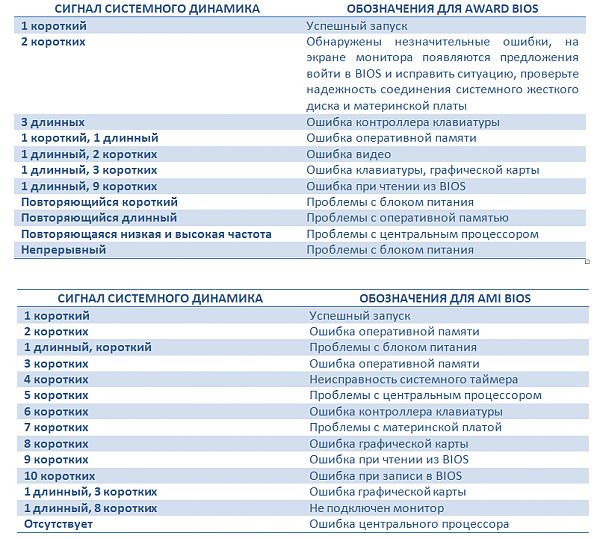
Но если при самодиагностике BIOS обнаружил неисправный (либо отсутствующий) компонент из-за которого запуск невозможен «мамка» начинает истошно пищать при включении, при этом монитор не включается (на него не выводится изображение), либо на нем появляется надпись «нет сигнала».
Что делать в такой ситуации?
Не нужно рвать волосы подмышками, они вам еще пригодятся ) Читайте таблицу сигналов BIOS
Пищит компьютер с Award BIOS
вид сигнала — расшифровка
- Один короткий писк — все в порядке
- Два коротких — незначительные ошибки, например севшая батарейка CMOS, слабый контакт со шлейфами HDD
- Три длинных сигнала — не подключена клавиатура, либо ошибка в его контроллере.
- Один длинный писк и один короткий — ошибка в контроллере ОЗУ (оперативной памяти). Память либо отсутствует, либо неисправна. Достаньте ее из разъема и попробуйте переставить в соседний.
 Как вариант — возьмите заведомо рабочую планку и установите ее в разъем. Почистите разъемы от пыли, а также протрите контакты ластиком на самой планке ОЗУ
Как вариант — возьмите заведомо рабочую планку и установите ее в разъем. Почистите разъемы от пыли, а также протрите контакты ластиком на самой планке ОЗУ - Один длинный писк и два коротких — неисправна видеокарта. Если видеокарта дискретная, то снимите ее, почистите сам разъем от пыли, протрите ластиком контакты на видеокарте. Если не помогает снимите дискретную карту и переключите кабель от монитора на VGA выход на материнской плате.
- Один длинный и три коротких писка — ошибка клавиатуры. Проверьте правильность ее подключения. На клавиатурах с разъемом PS/2 ретивые юзеры втыкая ее силой иногда мнут «усы». Приходилось аккуратно выпрямлять их иголкой. Используйте клавиатуру с разъемом USB
- Один длинный и девять коротких — необходимо перепрошить BIOS
- Один короткий многократный сигнал — неисправен блок питания.
Писк компьютера с AMI BIOS
- Один короткий писк — все в порядке
- Два коротких писка — ошибка в контроллере ОЗУ (оперативной памяти).
 Память либо отсутствует, либо неисправна. Достаньте ее из разъема и попробуйте переставить в соседний. Как вариант — возьмите заведомо рабочую планку и установите ее в разъем. Почистите разъемы от пыли, а также протрите контакты ластиком на самой планке ОЗУ
Память либо отсутствует, либо неисправна. Достаньте ее из разъема и попробуйте переставить в соседний. Как вариант — возьмите заведомо рабочую планку и установите ее в разъем. Почистите разъемы от пыли, а также протрите контакты ластиком на самой планке ОЗУ - Три коротких писка — тоже самое (проблемы с ОЗУ)
- Четыре коротких сигнала — неисправен системный таймер материнской платы
- Пять коротких сигналов — неисправен центральный процессор. Вообще очень редко встречающаяся неисправность, потому что процы почти никогда не выходят из строя. Если такое случилось — только замена.
- Шесть коротких сигналов — ошибка клавиатуры. Проверьте правильность ее подключения. На клавиатурах с разъемом PS/2 ретивые юзеры втыкая ее силой иногда мнут «усы». Приходилось аккуратно выпрямлять их иголкой. Используйте клавиатуру с разъемом USB
- Семь коротких сигналов — неисправна материнская плата компьютера
- Восемь сигналов — неисправна видеокарта.
 Если видеокарта дискретная, то снимите ее, почистите сам разъем от пыли, протрите ластиком контакты на видеокарте. Если не помогает снимите дискретную карту и переключите кабель от монитора на VGA выход на материнской плате.
Если видеокарта дискретная, то снимите ее, почистите сам разъем от пыли, протрите ластиком контакты на видеокарте. Если не помогает снимите дискретную карту и переключите кабель от монитора на VGA выход на материнской плате. - Девять коротких сигналов — необходимо перепрошить BIOS
- Один длинный и два (три или восемь) коротких. Плохой контакт с видеокартой. Необходимо снять и установить ее снова, почистить контакты на видеокарте ластиком и продуть разъем от пыли.
Почему пищит компьютер с Phoenix BIOS
Расшифровка сигналов Phoenix BIOS следующая: число означает количество сигналов, тире означает паузу.
Например 1-1-3 значит Сигнал Пауза Сигнал Пауза Три Сигнала.
- 1-1-3 — Ошибка записи/чтения данных CMOS. Необъходимо поменять чип CMOS-памяти или материнской платы. Возможно села батарейка CMOS памяти
- 1-1-4 сигнала — Ошибка контрольной суммы содержимого микросхемы BIOS.
 Нужна замена микросхемы BIOS либо ее перепрошивка на программаторе
Нужна замена микросхемы BIOS либо ее перепрошивка на программаторе - 1-2-1 сигнала — Неисправность в материнской плае
- 1-2-2 сигнала — Ошибка при проверке контроллера DMA.
- 1-2-3 сигнала — Ошибка при попытке чтения/записи в один из каналов DMA.
- 1-3-1 сигнала — Неисправность в модулях ОЗУ
- 1-3-3 сигнала — Неисправность в модулях ОЗУ
- 1-3-4 сигнала — Неисправность в модулях ОЗУ
- 1-4-1 сигнала — Неисправность в материнской плате
- 1-4-2 сигнала — Неисправность в модулях ОЗУ
- 1-4-3 сигнала — Ошибка системного таймера.
- 1-4-4 сигнала — Проблема при обращения к порту ввода/вывода. Отключите все периферийные устройства
- 3-1-1 сигнала — Ошибка инициализации второго канала DMA.
- 3-1-2 сигнала — Ошибка инициализации первого канала DMA.

- 3-1-4 сигнала — Неисправна материнская плата
- 3-2-4 сигнала — Ошибка связанная с контроллером клавиатуры. Проверьте правильност подключения
- 3-3-4 сигнала — неисправна видеокарта. Если видеокарта дискретная, то снимите ее, почистите сам разъем от пыли, протрите ластиком контакты на видеокарте. Если не помогает снимите дискретную карту и переключите кабель от монитора на VGA выход на материнской плате.
- 4-2-1 сигнала — Ошибка системного таймера. Возможно требуется замена материнской платы.
- 4-2-3 сигнала — Ошибка при работе линии А20. Неисправен контроллер клавиатуры. Попробуйте заменить материнскую плату или контроллер клавиатуры.
- 4-2-4 сигнала — Ошибка при работе в защищенном режиме. Может быть придется поменять центральный процессор.
- 4-3-1 сигнала — ошибка в контроллере ОЗУ (оперативной памяти). Память либо отсутствует, либо неисправна.
 Достаньте ее из разъема и попробуйте переставить в соседний. Как вариант — возьмите заведомо рабочую планку и установите ее в разъем. Почистите разъемы от пыли, а также протрите контакты ластиком на самой планке ОЗУ
Достаньте ее из разъема и попробуйте переставить в соседний. Как вариант — возьмите заведомо рабочую планку и установите ее в разъем. Почистите разъемы от пыли, а также протрите контакты ластиком на самой планке ОЗУ - 4-4-1 сигнала — Ошибка тестирования последовательного порта. Может быть вызвана устройством, использующим последовательный порт для своей работы.
- 4-4-2 сигнала — Ошибка тестирования параллельного порта. Может быть вызвана устройством, использующим параллельный порт для своей работы.
- 4-4-3 сигнала — Ошибка при тестировании математического сопроцессора. Возможно требуется замена материнской платы.
Такие вот они сигналы BIOS.
Чтобы узнавать больше подписывайтесь на Телеграм-канал Блог компьютерного мастера
Почему мой ноутбук издает звуковой сигнал? (Причины, исправления)
Производители обычно интегрируют шумы материнской платы и звуковые сигналы, чтобы помочь нашим компьютерам общаться с нами.
В то время как некоторые из них указывают на нормальную работу наших систем, другие сигнализируют о серьезных проблемах.
Эти шумы проявляются в гудках, которые мы слышим после включения компьютера.
Однако компьютер, который не может загрузиться из-за серьезных внутренних проблем, предупреждает нас этими звуковыми сигналами.
Что они означают и как их остановить?
Почему мой ноутбук издает звуковой сигнал? (Причины, исправления)
Звуковые сигналы — это способ сообщить вам, что что-то не так с вашим оборудованием, а не с программным обеспечением.
Это коды, указывающие на конкретную проблему в зависимости от количества звуковых сигналов.
Каждый производитель по-своему назначает последовательность звуковых сигналов для каждой конкретной проблемы.
Вы должны знать производителя BIOS и искать коды звуковых сигналов на их веб-сайте, чтобы увидеть, какая проблема обозначена последовательностью, которую вы слышите.
В качестве альтернативы вы можете отнести свой ноутбук специалисту по ремонту, чтобы определить виновника.
Компьютеры имеют функцию самотестирования при включении питания (POST), которая обеспечивает работу всех аппаратных компонентов при загрузке.
Он также проверяет совместимость или проблемы с подключением, и если компьютер проходит эти тесты, он завершает запуск.
Некоторые компьютеры могут издавать одиночный звуковой сигнал, сигнализирующий об отсутствии проблем с аппаратными компонентами.
Однако, если компьютер обнаружит проблемы с оборудованием, он сообщит о них звуковыми сигналами.
Эти звуковые сигналы подаются только тогда, когда аппаратный компонент сломан, но компьютер не может отобразить его на экране, что делает невозможным принятие стандартных мер по устранению неполадок.
Аппаратные компоненты, на проблемы с которыми указывают эти звуковые коды, — это в первую очередь ОЗУ, ГП, ЦП и материнская плата.
Так как эти коды звуковых сигналов поступают из BIOS, вам следует обратиться к производителю BIOS, чтобы расшифровать эти звуковые сигналы.
Это потому, что у каждого производителя своя последовательность звуковых сигналов, указывающая на конкретную проблему.
Кроме того, некоторые производители имеют разные звуковые коды для своих ноутбуков и настольных компьютеров.
Если вы еще не знаете производителя, а аппаратная проблема не позволяет вам получить доступ к BIOS, вам необходимо отнести свой ноутбук к специалисту по ремонту, чтобы он позаботился о нем.
Вы также можете обратиться к руководству пользователя или открыть заднюю панель ноутбука и посмотреть на материнскую плату, чтобы узнать производителя вашего BIOS.
Чтобы найти производителя, необходимо получить доступ к микросхеме BIOS, установленной на материнской плате, сняв защитную панель.
Поиск возможных проблем
Как уже упоминалось, звуковые сигналы, которые вы слышите при запуске, указывают на проблемы с оборудованием.
Вы должны выяснить основную проблему, вызвавшую звуковые сигналы.
Однако, прежде чем принимать крайние меры, такие как замена компонентов, вы можете попробовать некоторые общие решения и посмотреть, помогут ли они остановить звуковые сигналы.
1. Перезагрузите ноутбук
Хотя звуковые сигналы указывают на проблемы с компонентами оборудования, перезагрузка компьютера может помочь устранить временные сбои драйверов оборудования.
Перезагрузив ноутбук, вы можете убедиться, что проблема серьезная, и вам необходимо принять дополнительные меры с оборудованием.
Когда вы слышите звуковые сигналы, скорее всего, вы не сможете загрузить устройство и перезапустить систему через меню «Пуск».
Нажмите кнопку питания и удерживайте ее, пока компьютер не выключится, отключите все разъемы и извлеките аккумулятор.
Не забудьте удалить все USB-устройства, включая флэш-накопители и внешние жесткие диски.
Подождите пару минут, вставьте батарею обратно и запустите ноутбук.
Вы также можете попробовать включить ноутбук без аккумулятора, чтобы убедиться, что неисправный аккумулятор не является причиной.
Если ноутбук запускается без аккумулятора, снова подключите аккумулятор и посмотрите, что произойдет.
Если звуковой сигнал появляется снова, пора заменить батарею.
Также следует убедиться, что другие внешние устройства не вызывают проблемы.
Присоедините их по одному, включите ноутбук и посмотрите, как идут дела.
2. Проверьте соединения
Мы постоянно перемещаем наши ноутбуки.
Эти движения могут привести к ослаблению соединений.
Эти соединения могут быть внешними, включая шнуры питания и периферийные устройства, или внутренними.
Начните с осмотра всех внешних соединений, и если все в порядке, можно переходить к внутренним частям.
Если вы не знаете, как открыть заднюю панель ноутбука, посмотрите обучающее видео о вашей конкретной марке ноутбука и следуйте инструкциям.
Вы должны проверить ЦП, ГП, ОЗУ и подключения к жесткому диску.
К ним подключены кабели данных и питания, а также другие компоненты, поэтому внимательно осмотрите их все, сняв и снова подсоединив.
3. Исключите проблему перегрева
Перегрев может создать широкий спектр проблем в системе, вызывая звуковые сигналы.
Очень важно убедиться, что все охлаждающие устройства внутри ноутбука работают правильно.
Начните с вентиляторов, убедитесь, что они работают и все соединения в порядке.
Очистите лопасти вентилятора, чтобы они лучше двигались, и очистите вентиляционные отверстия на задней крышке ноутбука.
Вам также может понадобиться повторно нанести термопасту на ЦП и ГП.
4. Удаление недавно установленного оборудования
Если звуковые сигналы появились после установки нового оборудования, это может быть основной причиной.
Попробуйте удалить этот компонент и посмотрите, прекратятся ли звуковые сигналы.
Если это так, вам нужно убедиться, что компонент исправен.
Другая возможность заключается в том, что новое оборудование несовместимо с техническими характеристиками вашей системы или другим оборудованием.
5. Проверьте видеокарту
Как вы увидите позже, неисправная видеокарта может вызывать некоторые звуковые сигналы, производимые материнской платой.
Он может быть грязным, неисправным или неправильно установленным.
Как и любой аппаратный компонент, видеокарта через некоторое время может отсоединиться из-за вибрации внутри панели компьютера.
В первую очередь следует проверить, надежно ли установлена видеокарта.
Снимите его, очистите безворсовой тканью, смоченной в спирте, и установите на место.
Однако, если ваш ноутбук поставляется со встроенным графическим процессором, впаянным в материнскую плату, вы мало что можете с этим поделать, и вам необходимо заменить весь ЦП или материнскую плату.
6. Проверьте модули оперативной памяти.
Это вызовет различные звуковые сигналы и не позволит компьютеру запуститься.
Сначала вам нужно открыть заднюю панель ноутбука, чтобы проверить планки оперативной памяти.
Выключите ноутбук и извлеките аккумулятор, другие периферийные устройства и кабели.
Нажмите кнопку питания и удерживайте ее несколько секунд, чтобы снять статический заряд с внутренних компонентов.
Теперь переверните ноутбук и внимательно осмотрите заднюю панель, чтобы увидеть, сколько и каких винтов нужно открутить.
Открыв панель, найдите модули оперативной памяти.
В большинстве ноутбуков обычно их два, но вы можете найти устройства с одним модулем оперативной памяти.
Убедитесь, что модули оперативной памяти не ослаблены, удалив их и вернув на место.
Извлечение ОЗУ довольно просто, так как у него есть два пружинных рычага, которые легко вытягивают и отсоединяют модули ОЗУ.
После того, как оперативная память всплывает, вы можете легко выдвинуть ее и переустановить.
Каждая планка RAM может входить в слот только в одном направлении, так что вы не ошибетесь.
Нажимайте на модуль, пока не услышите щелчок, указывающий на то, что модуль вставлен правильно.
Следующее, что вы должны проверить, это неисправность ОЗУ.
Если у вас две планки оперативной памяти, извлеките одну из них и включите ноутбук, чтобы увидеть, услышите ли вы звуковой сигнал.
Если да, попробуйте другой.
Если у вас есть только одна планка RAM, вам понадобится рабочая флешка RAM и вставьте ее в слот, чтобы посмотреть, решит ли это проблему.
Таким образом, вы можете либо решить проблему звукового кода, либо исключить возможность неисправности ОЗУ.
Вы также должны убедиться, что проблема не в неисправном слоте оперативной памяти.
Для этого возьмите планку оперативной памяти, которая, как вы знаете, исправна, и подключите ее к одному слоту оперативной памяти за раз, включите ноутбук и проверьте, работает ли он.
При выявлении неисправного слота оперативной памяти необходимо заменить материнскую плату.
Как определить коды звуковых сигналов
Как уже упоминалось, каждый производитель BIOS по-своему указывает на проблемы с оборудованием с помощью последовательности звуковых сигналов.
Вы должны внимательно прислушаться к этим звуковым сигналам и определить проблему, обратившись к веб-сайту производителя или просто погуглив коды звуковых сигналов.
Поскольку эти гудки имеют определенную последовательность, высока вероятность того, что вы не запомните кодовую последовательность, когда услышите ее в первый раз.
Вам следует перезагрузить компьютер и внимательно прислушаться к последовательности звуковых сигналов.
Запишите количество звуковых сигналов и их характер.
Также следует проверить, есть ли паузы между звуковыми сигналами и являются ли они короткими, длинными, высокими или низкими.
Перезагрузка ноутбука несколько раз не усугубит проблему, поэтому вы можете повторять этот процесс до тех пор, пока не запишете точную последовательность звуковых сигналов.
Если у вас Dell или MAC, ваш BIOS не от стороннего поставщика.
Поэтому вы можете напрямую обратиться в Dell или Apple, чтобы найти коды звуковых сигналов и узнать, что они означают.
Однако для других марок ноутбуков ваш BIOS может быть от любого из следующих производителей:
- AMI
- НАГРАД
- Феникс
- IBM
- Инсайд
Давайте рассмотрим значения кодов для пары этих производителей:
1. AMI
AMI BIOS — популярный компонент, используемый во многих материнских платах.
Звуковые сигналы, издаваемые этим BIOS, короткие и быстрые.
Однако некоторые производители материнских плат изменили программное обеспечение BIOS, что может привести к изменению звуковых кодов.
Лучший способ определить эти коды — обратиться к руководству пользователя.
Один короткий звуковой сигнал указывает на ошибку времени обновления памяти и означает, что в программируемом контроллере прерываний или таймере возникли проблемы.
Вы можете начать с переустановки оперативной памяти, а если это не сработает, переустановите материнскую плату.
Два коротких сигнала указывают на ошибку четности памяти в первом блоке ОЗУ размером 64 КБ.
Это также может означать сбой в микросхеме оперативной памяти.
Если вы на 100% уверены, что виновата неисправная оперативная память, вы ничего не сможете сделать, чтобы это исправить.
Все, что вы можете сделать, это заменить оперативную память.
Три коротких звуковых сигнала также являются индикаторами неисправной оперативной памяти, которую необходимо заменить.
Проблема с базовой памятью в первом блоке ОЗУ размером 64 КБ или сбой микросхемы ОЗУ.
Четыре коротких сигнала означают либо проблему с первым банком модуля ОЗУ, либо с таймером материнской платы.
Начните с переустановки модуля памяти, и если он не работает, вам, вероятно, придется заменить материнскую плату.
Пять коротких звуковых сигналов могут указывать на повреждение процессора или материнской платы.
Переустановка ЦП и памяти может помочь, но если это не поможет, возможно, потребуется заменить материнскую плату.
Другой альтернативой может быть замена ЦП, но рекомендуется приобрести новую материнскую плату, так как это более рентабельно.
Шесть коротких звуковых сигналов могут указывать на различные проблемы, но в большинстве случаев это указывает на неисправность микросхемы контроллера клавиатуры.
В результате Gate A20 не может переключить режим процессора в Protect Mode.
Замена контроллера должна устранить проблему.
В противном случае нужно менять материнку.
Семь коротких звуковых сигналов указывают на проблему с ЦП, в основном на ошибку исключения или схему материнской платы.
Сначала следует определить, какой из них является основным виновником, а затем заменить неисправный компонент.
Восемь коротких звуковых сигналов указывают на ошибку чтения/записи памяти дисплея, вызванную неисправностью или отсутствием системного видеоадаптера.
В большинстве случаев вам потребуется переустановить или заменить видеокарту.
Девять коротких звуковых сигналов сообщают об ошибке контрольной суммы ПЗУ, что означает, что содержимое системной BIOS ПЗУ и значение контрольной суммы не совпадают.
Наиболее существенным виновником здесь является неисправное ПЗУ BIOS, которое необходимо заменить.
Однако, поскольку замена микросхемы BIOS затруднена, может потребоваться замена материнской платы.
Иногда может помочь сброс батареи CMOS.
Десять коротких звуковых сигналов указывают на ошибку чтения/записи в регистре выключения CMOS, которая может быть связана с неисправной микросхемой AMI BIOS.
Опять же, вам следует заменить материнскую плату, но сначала попробуйте сбросить батарею CMOS и посмотреть, работает ли она.
Одиннадцать коротких сигналов указывают на неисправность кэш-памяти L2.
Вероятно, это может означать, что ЦП вышел из строя или неправильно установлен.
Попробуйте переустановить ЦП и, если это не поможет, используйте другой совместимый ЦП.
Если звуковой сигнал не прекращается, следует заменить материнскую плату.
Один длинный и два коротких сигнала показывают, что видеосистема вышла из строя из-за ошибки в ПЗУ видео BIOS.
Извлеките видеокарту и посмотрите, поможет ли это.
В противном случае его следует заменить.
Один длинный и три коротких звуковых сигнала показывают, что память выше блока 64 КБ вышла из строя.
В этом случае следует заменить оперативную память.
Один длинный и восемь коротких звуковых сигналов указывают на сбой проверки дисплея из-за отсутствия или неисправности видеоадаптера.
Переустановка или замена видеокарты является решением этой ошибки.
2. Премия
Награда присуждается еще одному популярному производителю BIOS, продукция которого используется во многих марках материнских плат.
Поскольку компания Phoenix Technologies владеет Award, вы можете обнаружить, что микросхемы Phoenix BIOS также издают одинаковые звуковые сигналы.
Кроме того, поскольку у каждого производителя материнских плат есть собственное программное обеспечение BIOS, звуковые сигналы могут указывать на разные проблемы.
В таких случаях лучше всего обратиться к руководству пользователя.
Звуковые сигналы Award BIOS обычно издаются короткими последовательностями, а также могут различаться по громкости.
Как и большинство кодов BIOS, Award BIOS также показывает, что система работает и все в порядке, с помощью одного короткого звукового сигнала.
Вы слышите его каждый раз при загрузке компьютера, и это не означает, что вам нужно устранять неполадки.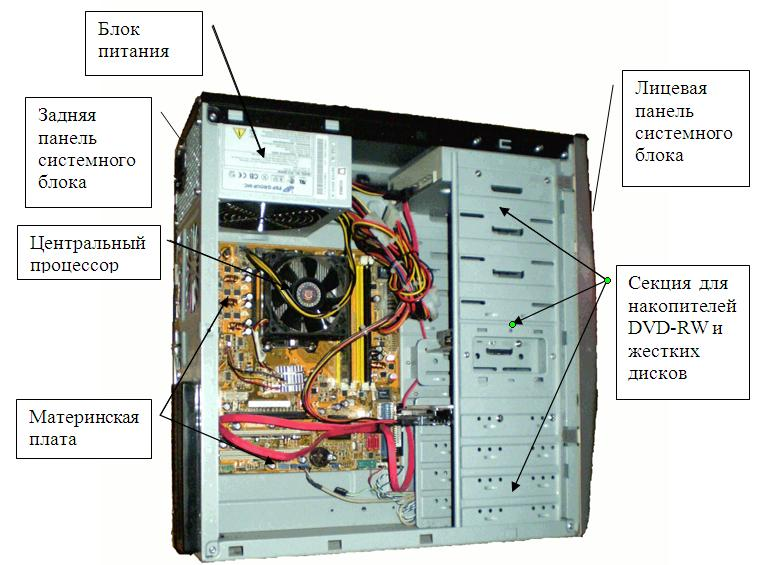
Один длинный и два коротких сигнала указывают на ошибку видеоадаптера, то есть он может быть неисправен или неправильно вставлен.
Непрерывный звуковой сигнал , который не прекращается, указывает на ошибку памяти, и вы должны убедиться, что память не неисправна и не установлена неправильно.
Один длинный и три коротких сигнала указывают на неисправность видеокарты.
Чередование высоких и низких сигналов указывает на перегрев ЦП или другие проблемы с ЦП.
Вы можете услышать звуковые сигналы, отличные от указанных выше, что может означать проблемы с памятью.
Попробуйте переустановить оперативную память и убедитесь, что с планками оперативной памяти все в порядке.
Как уже упоминалось, вы можете обратиться к руководству пользователя или поискать в Интернете звуковые коды конкретного производителя BIOS.
Вот наиболее важные из них, на которые вы можете сослаться:
- AST
- Майлекс
- Квадтел
- IBM
- Делл
- Макинтош
Звуковой сигнал исходит от компьютера при рендеринге с помощью Eevee? Беспокоитесь о повреждении компьютера — Служба технической поддержки
user7
1
Во время рендеринга с помощью Eevee в Blender 2.8 внутри корпуса компьютера раздается звуковой сигнал, который, кажется, соответствует каждому визуализируемому кадру. Я думаю, что это материнская плата, но не уверен. Согласно программному обеспечению для мониторинга вентиляторов, температура процессора составляла около 60 градусов.
Что происходит? Этого не происходит при запуске Cycles с GPU.
Материнская плата x570 Aorus Master
Блок питания Corsair HX1200
GPU Asus ROG STRIX RTX 2080TI OC 11G
AMD 3950X с охлаждением Kraken X63 с 4 передними вентиляторами в двухтактном режиме
РЕДАКТИРОВАТЬ Вот звук 900 03
Мусашидан
(Дэнни МакГрат)
2
Сейчас взорвется!!!
Какой блок питания вы используете? Если это длинный, непрерывный звуковой сигнал, это может быть низкая мощность. Какой у тебя графический процессор?
Будучи механизмом растеризации, Eevee использует только мощность графического процессора для рендеринга. Мощность ЦП по-прежнему необходима для обработки сцены высокой сложности, поскольку геометрия должна быть подготовлена ЦП перед рендерингом каждого кадра.
Вкратце: CPU по-прежнему нужен для подготовки сцены, GPU используется для ее рендеринга.
1 Нравится
пользователя7
3
Это короткие звуковые сигналы, которые кажутся равномерно распределенными.
Блок питания — Corsair HX 1200 Вт, а графический процессор — Asus ROG STRIX RTX 2080TI с разгоном 11G.
Мусашидан
(Дэнни МакГрат)
4
Вы проверяли биос? Может быть, он настроен на звуковой сигнал при 60 ° C?
ГримЗА
(Арманд)
5
У меня раньше был звуковой сигнал неисправного блока питания, но это было только при запуске.
Мусашидан
(Дэнни МакГрат)
6
Кроме того, вы должны посмотреть свои коды звуковых сигналов BIOS.
пользователь7
7
Я проверил биос и предупреждение о температуре для процессора, а все остальное отключено.
Вот запись звука. Звуковой сигнал появляется каждый раз, когда Eevee заканчивает рендеринг одного кадра
user7
8
Не похоже, что это исходит от блока питания.
пользователь7
9
Я просматриваю часто задаваемые вопросы о кодах звуковых сигналов Gigabyte BIOS, и это не совсем ясно https://www.gigabyte.com/Support/FAQ/816
Если это короткий звуковой сигнал, который я думаю, то в соответствии с этим FAQ это может быть ошибка памяти, ошибка проверки четности памяти, ошибка проверки основного адреса памяти, сбой работы часов реального времени, ошибка процессора, ошибка клавиатуры, ошибка прерывания процессора, ошибка графической карты, ошибка cmos, неисправность кэш-памяти капу.
Я не уверен, что еще я должен отслеживать, чтобы понять это.
Мусашидан
(Дэнни МакГрат)
10
Почитайте здесь:
https://forums.evga.com/EVGA-GeForce-RTX-2080-FTW3-ULTRA-Buzzing-sound-m2884501.aspx
user7
11
Симптомы, описанные в ветке evga, кажутся другими. Я слышал скулящие и жужжащие звуки, но если вы послушаете ссылку, которую я разместил выше, вы увидите четкий и ненавязчивый звуковой сигнал, который совпадает с каждым кадром, который Иви завершает рендеринг в анимации.
Я пытался упростить все, отрисовав один базовый меш, но звуковые сигналы все еще слышны. Я не уверен, что это действительно проблема, но не хочу ничем рисковать, если это так.
Я не уверен, есть ли что-то еще, что я должен отслеживать, чтобы увидеть, не возникает ли какая-то проблема. Я боюсь, если что-то сломается или сгорит. Я никогда не замечал этого с Cycles.
TheRedWaxPolice
(Я узнаю мертвую сетку, когда вижу ее..)
12
ИВИ убивает карты… ситуация?
пользователь7
13
Это тревожно и как раз то, о чем я беспокоюсь.
Я заметил, что обороты вентилятора увеличиваются с помощью Cycles, но никогда не слышал звукового сигнала. Я использую машину с хорошими характеристиками, блоком питания 1200 Вт и RTX 2080TI.
Звуковой сигнал Eevee, который я описываю, возникает при рендеринге кадров меша без каких-либо ключевых кадров или движения. Это настолько просто, насколько это возможно. Рендеринг анимации с Eevee, кажется, вызывает звук. Звука в играх тоже не заметил.
Мусашидан
(Дэнни МакГрат)
14
Если снова прислушаться, звук похож на 2080, который у меня был в начале этого года. Это был не совсем звуковой сигнал — больше похоже на «zip…zip…zip» — и возникал, когда я запекал и рендерил на GPU.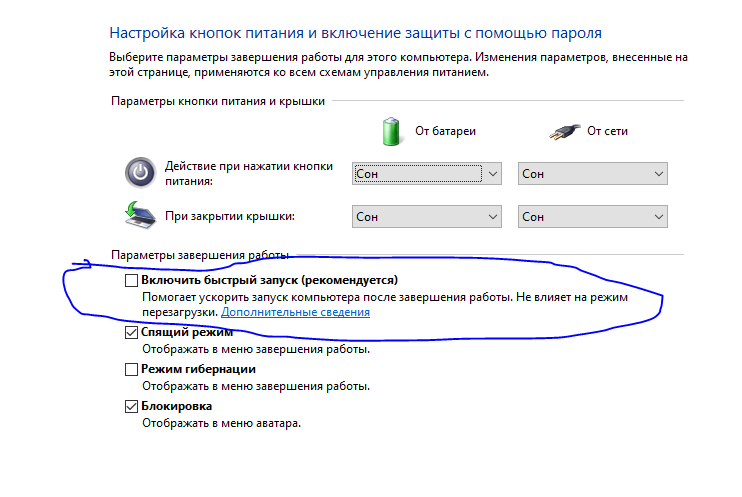 Может так и должно звучать?
Может так и должно звучать?
пользователь7
15
Возможно. Я слышал звуки, исходящие от машины во время игры. Я слышал некоторые другие шумы от компьютера пару месяцев назад после сборки компьютера, которые, казалось, были связаны с настройками управления питанием Windows 10, но я не замечал их с тех пор, как настраивал настройки ОС.
Этот специфический звук возникает только при рендеринге Eevee.
TheRedWaxPolice
(Я узнаю мертвую сетку, когда вижу ее..)
16
Попробуйте отрендерить окно просмотра вместо полного (F12) рендера… и посмотрите, по-прежнему ли звучит звуковой сигнал…
1 Нравится
Мусашидан
(Дэнни МакГрат)
17
Странно? У вас установлен рендерер UE4/Unity/другой GPU в реальном времени? Может там проверишь. Странно, что это происходит только с иви.
пользователь7
18
Интересно. Я попробовал ваше предложение, и я не услышал звука.
На что это может указывать?
пользователь7
19
Насколько мне известно, нет.
анахо
(анахо)
20
Это просто свист катушки от вашего графического процессора.
 Как вариант — возьмите заведомо рабочую планку и установите ее в разъем. Почистите разъемы от пыли, а также протрите контакты ластиком на самой планке ОЗУ
Как вариант — возьмите заведомо рабочую планку и установите ее в разъем. Почистите разъемы от пыли, а также протрите контакты ластиком на самой планке ОЗУ Память либо отсутствует, либо неисправна. Достаньте ее из разъема и попробуйте переставить в соседний. Как вариант — возьмите заведомо рабочую планку и установите ее в разъем. Почистите разъемы от пыли, а также протрите контакты ластиком на самой планке ОЗУ
Память либо отсутствует, либо неисправна. Достаньте ее из разъема и попробуйте переставить в соседний. Как вариант — возьмите заведомо рабочую планку и установите ее в разъем. Почистите разъемы от пыли, а также протрите контакты ластиком на самой планке ОЗУ Если видеокарта дискретная, то снимите ее, почистите сам разъем от пыли, протрите ластиком контакты на видеокарте. Если не помогает снимите дискретную карту и переключите кабель от монитора на VGA выход на материнской плате.
Если видеокарта дискретная, то снимите ее, почистите сам разъем от пыли, протрите ластиком контакты на видеокарте. Если не помогает снимите дискретную карту и переключите кабель от монитора на VGA выход на материнской плате. Нужна замена микросхемы BIOS либо ее перепрошивка на программаторе
Нужна замена микросхемы BIOS либо ее перепрошивка на программаторе
 Достаньте ее из разъема и попробуйте переставить в соседний. Как вариант — возьмите заведомо рабочую планку и установите ее в разъем. Почистите разъемы от пыли, а также протрите контакты ластиком на самой планке ОЗУ
Достаньте ее из разъема и попробуйте переставить в соседний. Как вариант — возьмите заведомо рабочую планку и установите ее в разъем. Почистите разъемы от пыли, а также протрите контакты ластиком на самой планке ОЗУ